更換虛擬機器VMware Workstation14和centos7版本及工具
本博主之前一直沿用的centos是6.7比較老,工作站是10,想要更換一批新版本的工具,並將之前的一些開發環境整理出來移動到該版本上,將其記錄在下
一、下載準備
1.下載centos7映象,選擇最小的版本地址:http://isoredirect.centos.org/centos/7/isos/x86_64/CentOS-7-x86_64-Minimal-1804.iso,選擇阿里雲下載
2.下載工作站
網上找一個VMware Workstation Pro 14的安裝包進行安裝
二、安裝
1.安裝工作站,一直下一步,有特殊的地方在標記出來

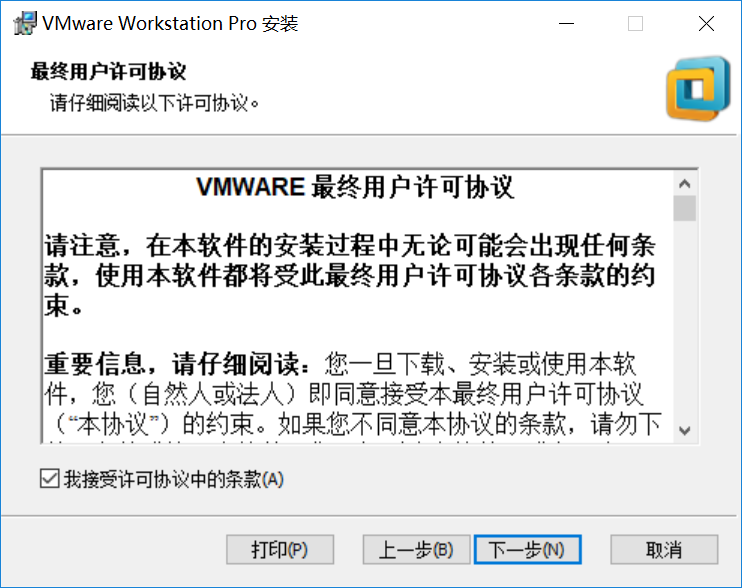
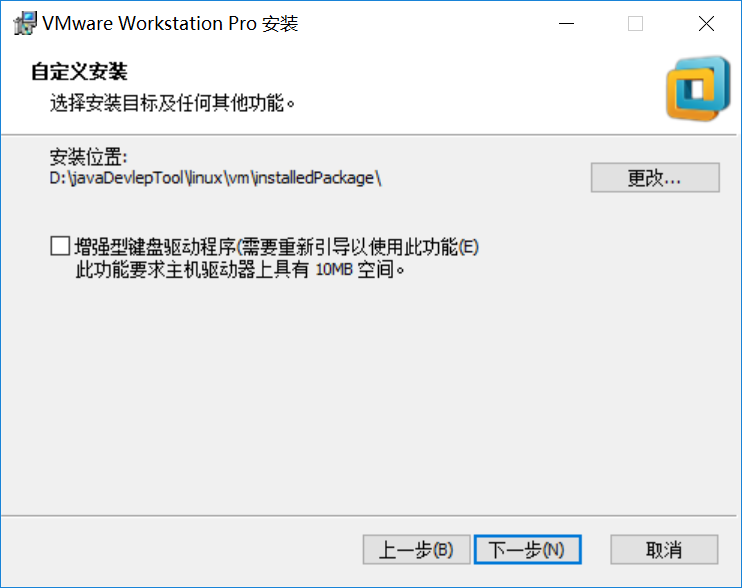
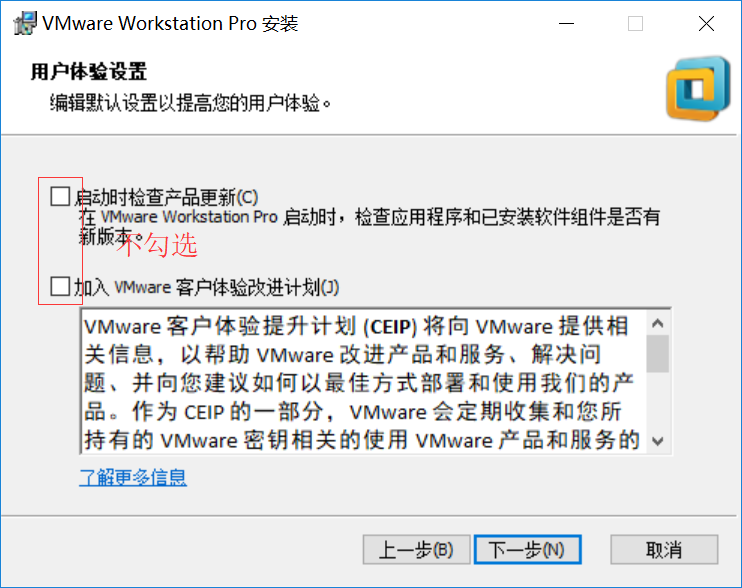
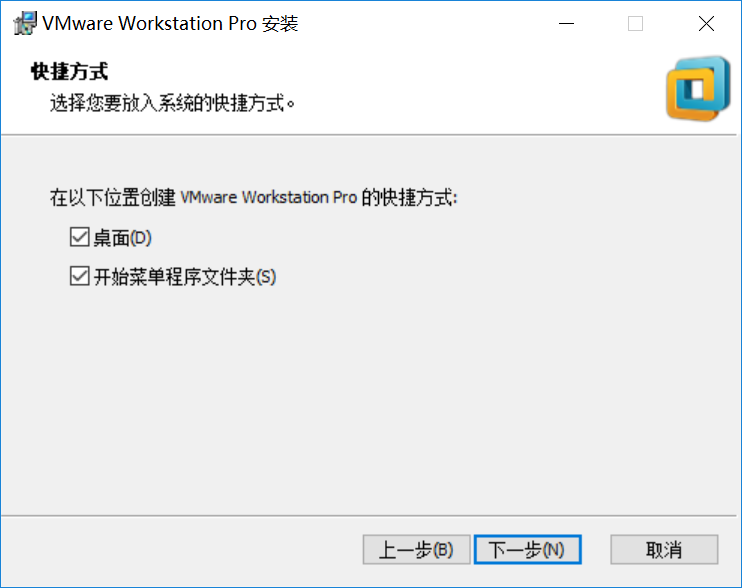
接下來點選升級就開始安裝,沒有截圖,點選後:
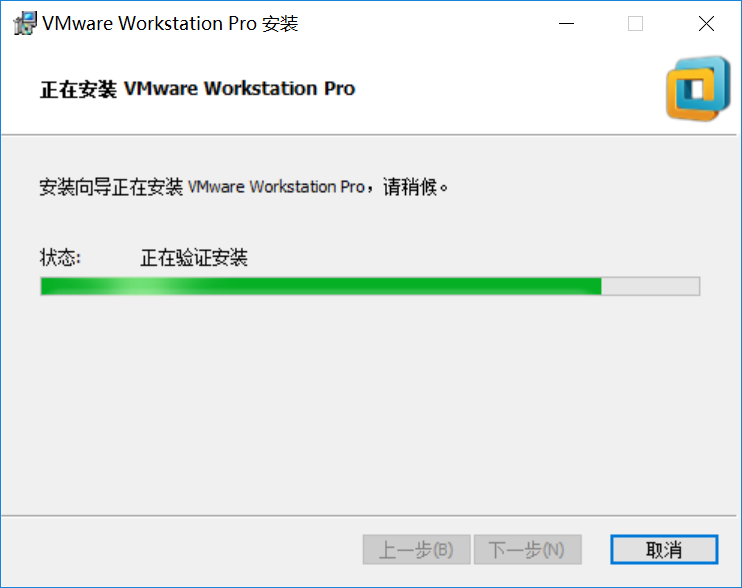
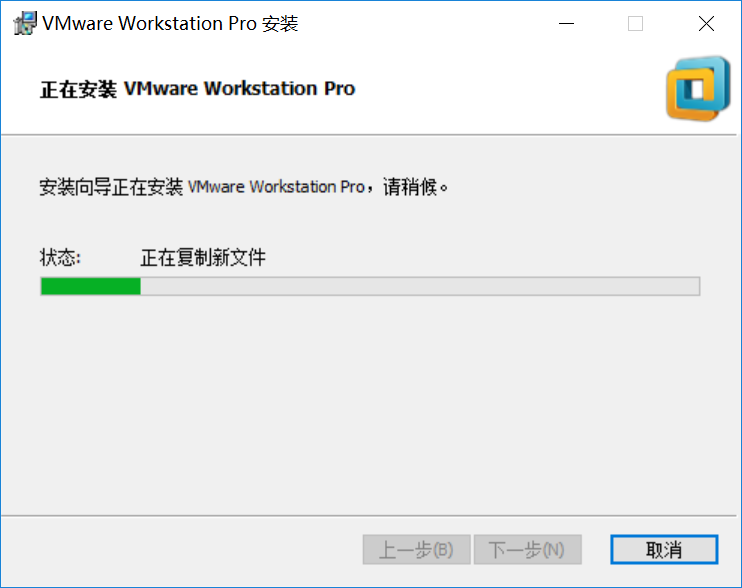

點選完成或者許可證輸入許可證資訊,本博主直接點了完成,然後需要重新啟動系統生效。
啟動後開啟虛擬機器
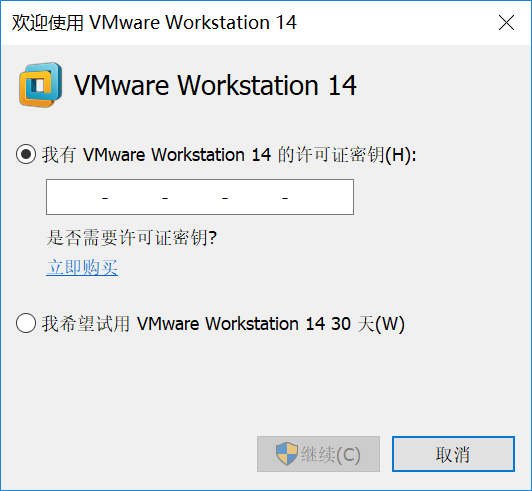
輸入破解碼(網上找的)
CG54H-D8D0H-H8DHY-C6X7X-N2KG6
ZC3WK-AFXEK-488JP-A7MQX-XL8YF
AC5XK-0ZD4H-088HP-9NQZV-ZG2R4
ZC5XK-A6E0M-080XQ-04ZZG-YF08D
ZY5H0-D3Y8K-M89EZ-AYPEG-MYUA8
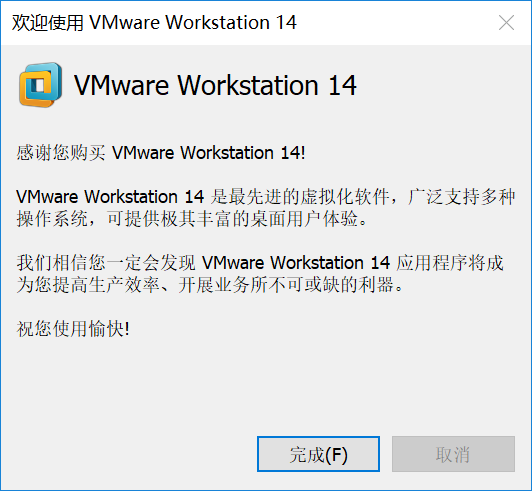
點選完成,ok

2.採用阿里雲映象安裝虛擬機器
點選新建虛擬機器
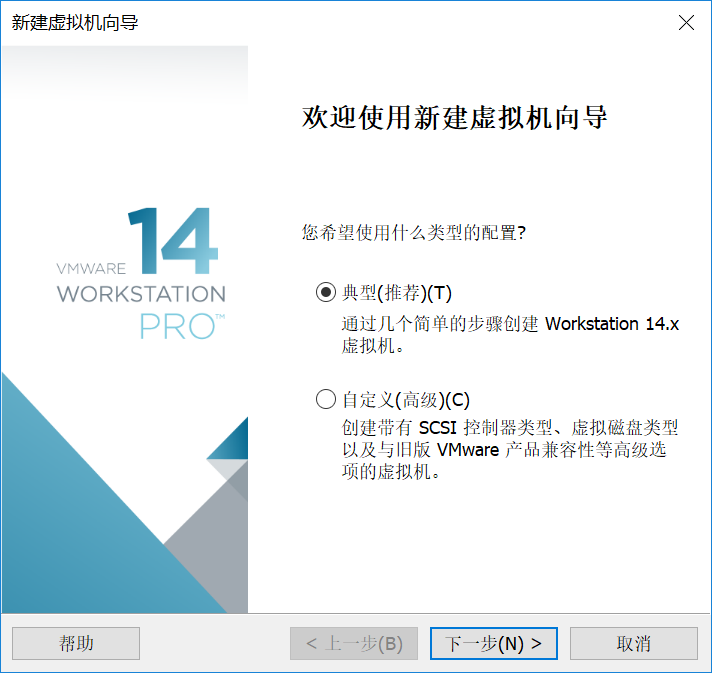
選擇新下載的阿里雲的映象
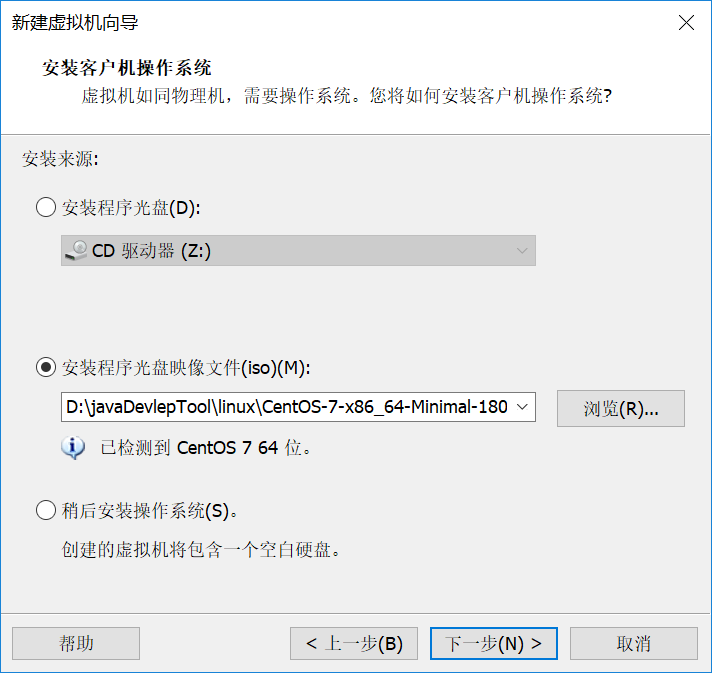
或者選擇(本博主習慣後面安裝)
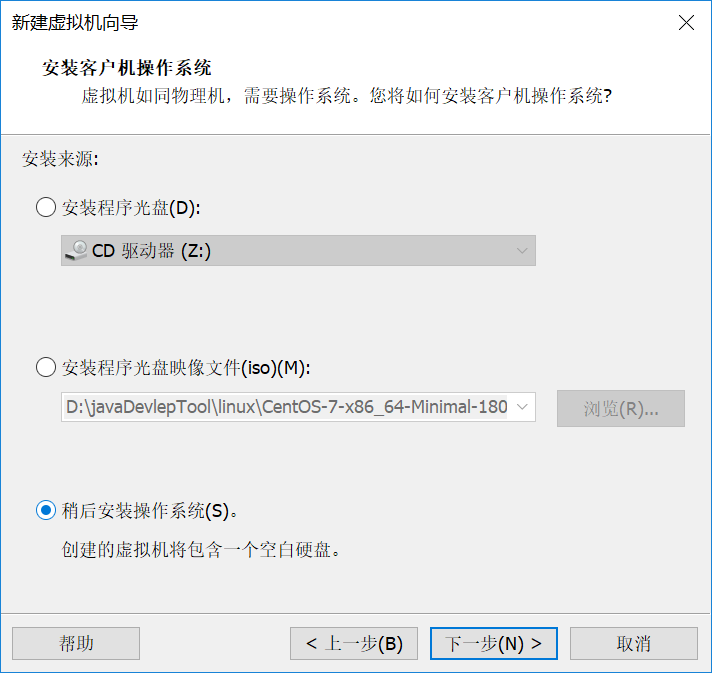
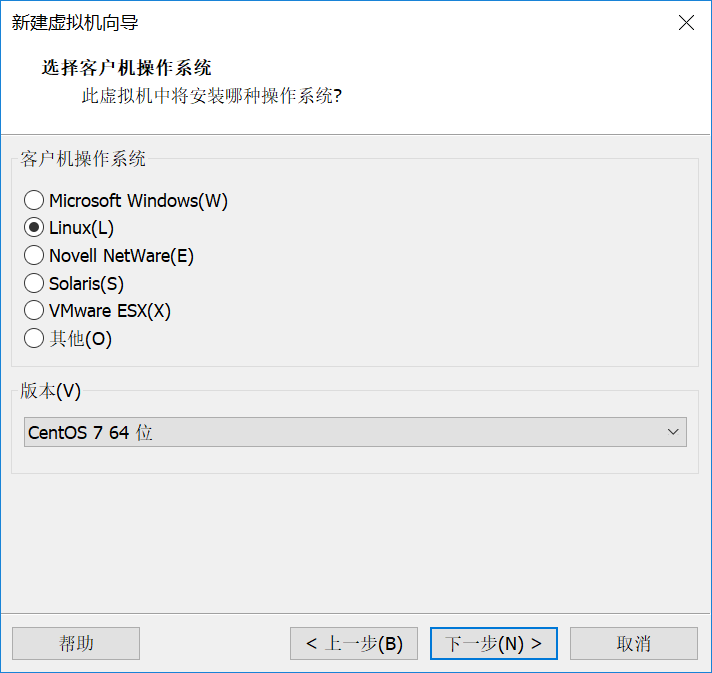
注意選擇centos7 64位即符合下載的版本
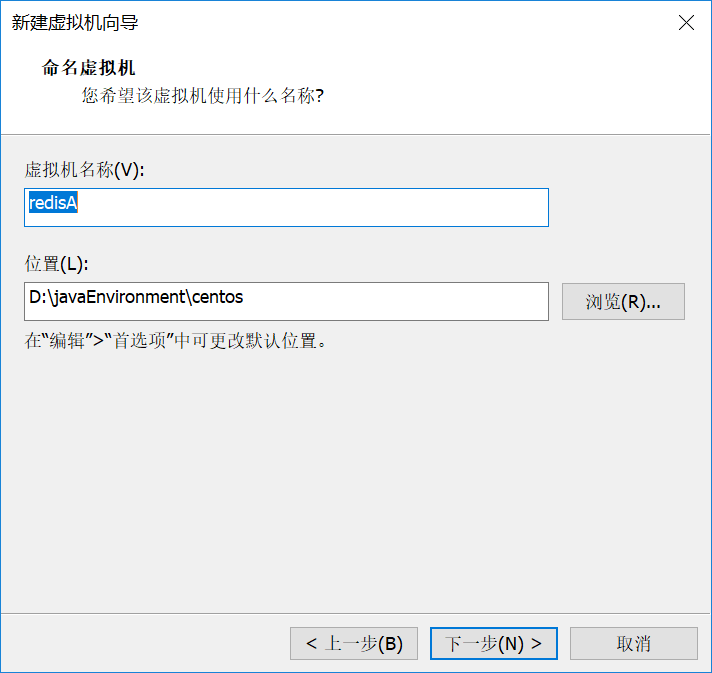

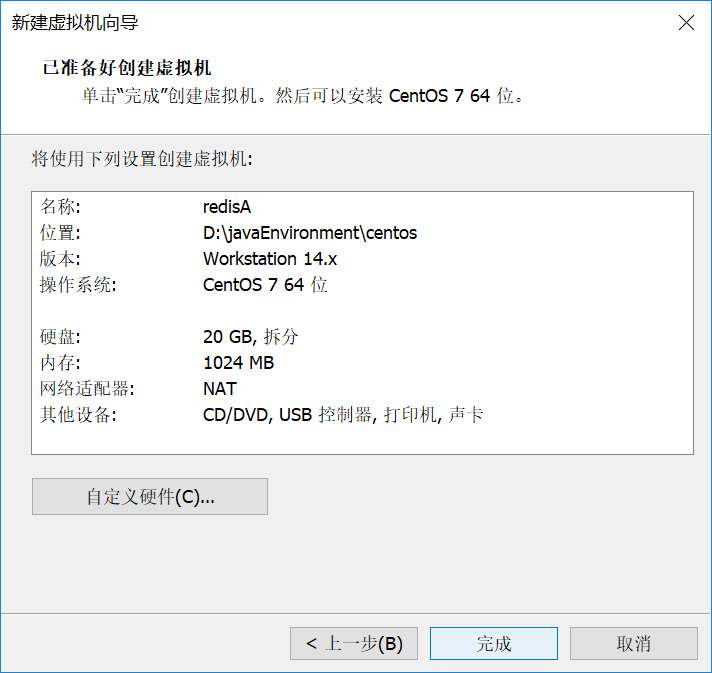
點選完成後點選編輯虛擬機器設定,對其進行設定
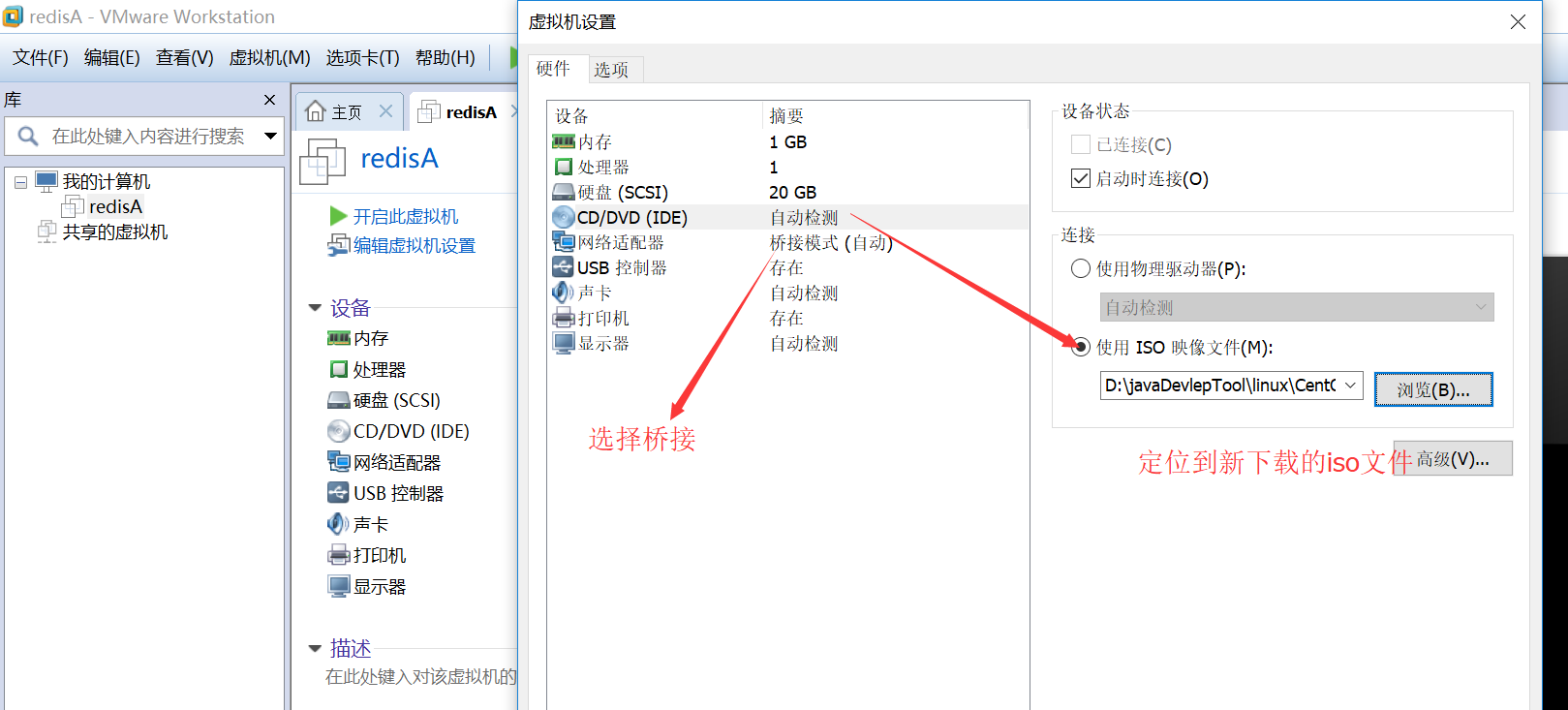
修改後點選確認鍵

按照網上的解決辦法進行即可
本博主是Lenovo電腦,開機按Fn+F2鍵進入BIOS系統,然後開啟虛擬機器未啟用即可,Intel Virtual Technolgy改變為enabled,進入後可見:按照電腦下方的按鍵說明操作就成

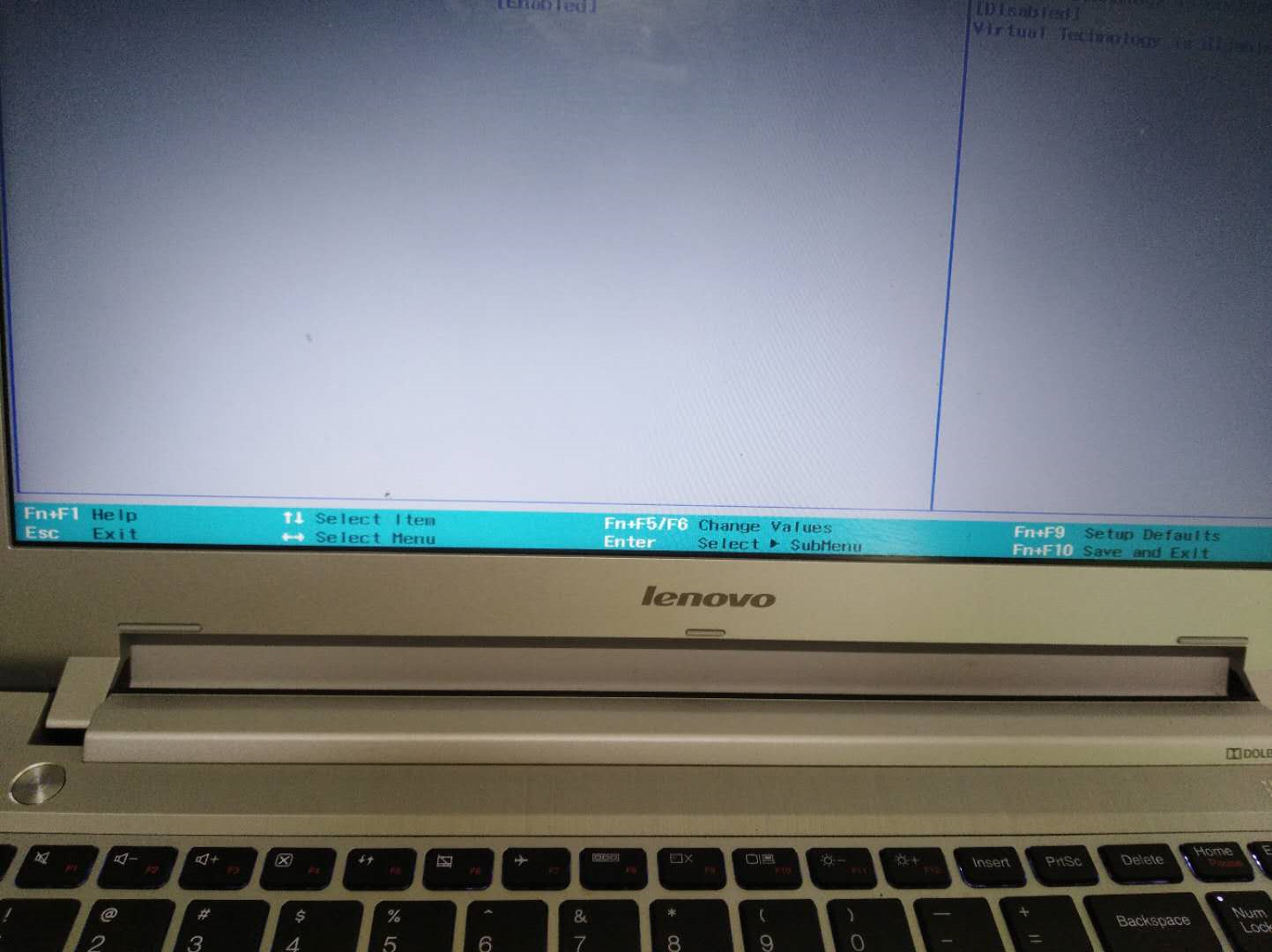
修改按Fn+F6,儲存退出Fn+F10,系統自動重啟開機。問題解決
開啟虛擬機器進行設定
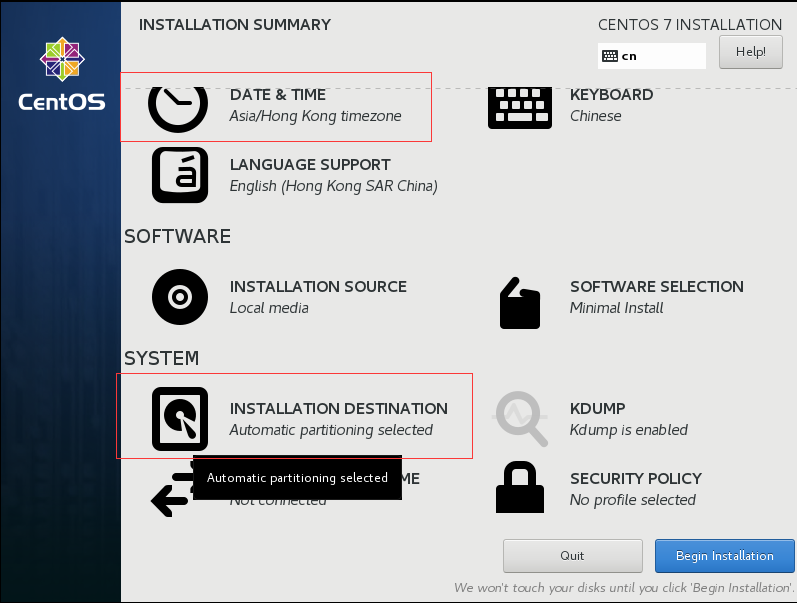
配置時區為亞洲香港,下面的系統配置如果是灰色的需要點選進去配置,配置後就可以安裝了
本博主配置
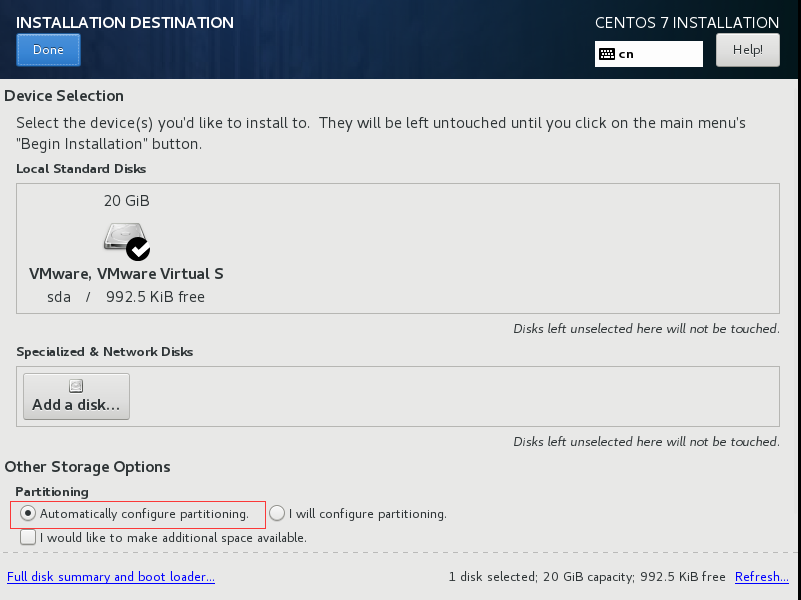
點選done返回然後點選開始安裝,可以設定密碼123456
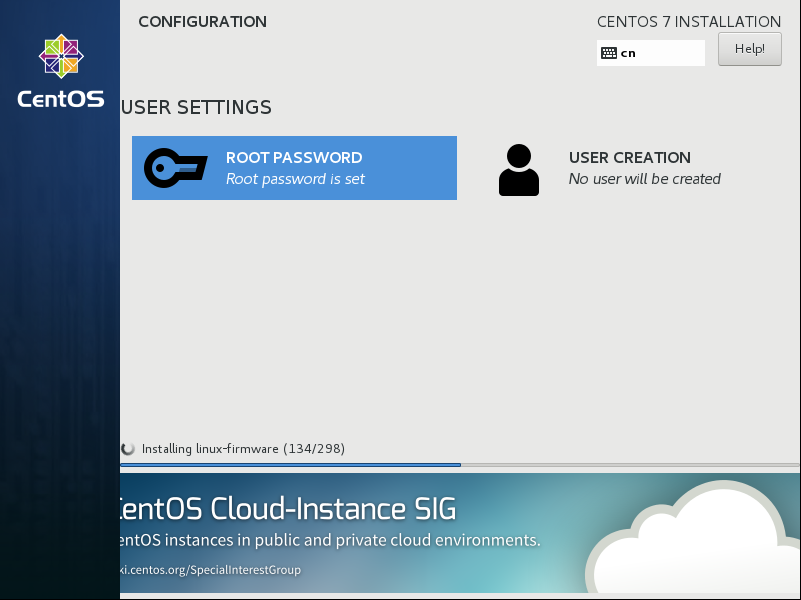
安裝完成,點選reboot重啟

三、測試
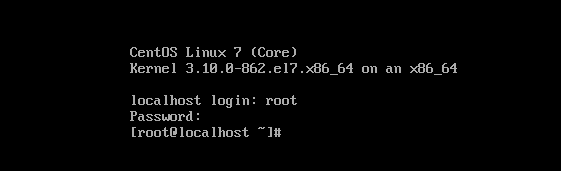
ifconfig 發現有問題
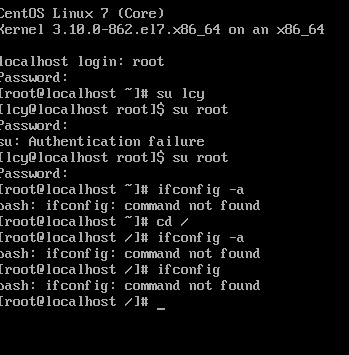
原來是centos7和centos6y有很大的不同,可以參考http://www.cnblogs.com/Mr-Ding/articles/9201328.html
直接用ip addr即可檢視ip
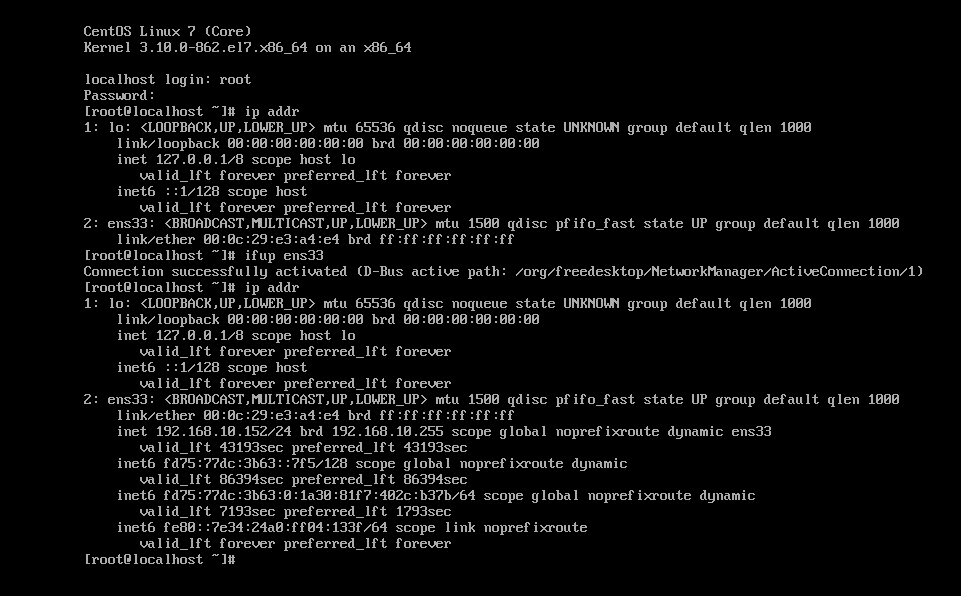
OK。
最新版本更換完成!
